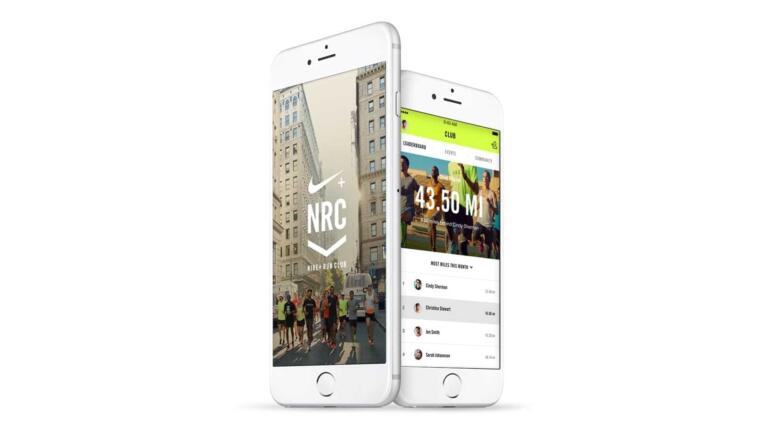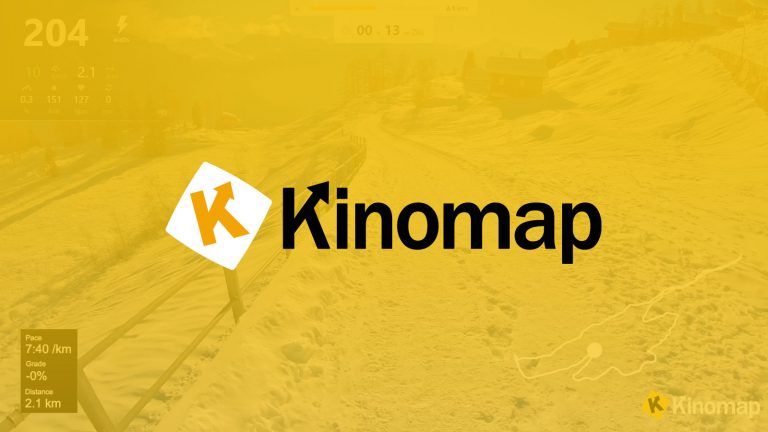Cả tuần nay mình đang bắt đầu loạt serie bài viết hướng dẫn sử dụng các ứng dụng chạy bộ phổ biến nhất như iSmoothRun, Nike+ Running, Runkeeper,…từ A đến Z để giúp các bạn mới biết cách ghi lại các buổi chạy của mình. Serie đầu tiên là iSmoothRun – Ứng dụng chạy bộ yêu thích nhất của mình. Dự định khi nào hoàn thành đầy đủ mới đăng một lúc lên blog cho mọi người dễ tham khảo. Tuy nhiên, dạo này nhiều bạn thắc mắc làm thế nào để chia sẻ hình ảnh và thành tích buổi chạy từ Nike+ Running lên Facebook, Instagram quá nên mình tranh thủ viết bài hướng dẫn này trước.
Yêu cầu và lưu ý
Bài viết này hướng đến các bạn đã biết cách sử dụng Nike+ Running để ghi lại buổi chạy của mình. Mình sẽ đi thẳng vào phần chia sẻ thành tích lên Facebook/Instagram. Các bạn nào chưa dùng Nike+ Running bao giờ thì tự mò nhé, hoặc đợi serie bài viết hướng dẫn của mình (sẽ ra lò sau …1 tuần, 2 tuần? Chả biết nữa! Hên xui! ![]() )
)
Mình đang dùng iPhone 6 nên bài viết này sẽ hướng dẫn dựa trên Nike+ Running dành cho iPhone. Các bạn nào dùng điện thoại Android lưu ý rằng các bước sẽ không giống y hệt nhé, nhưng chắc là cũng tương tự thôi.
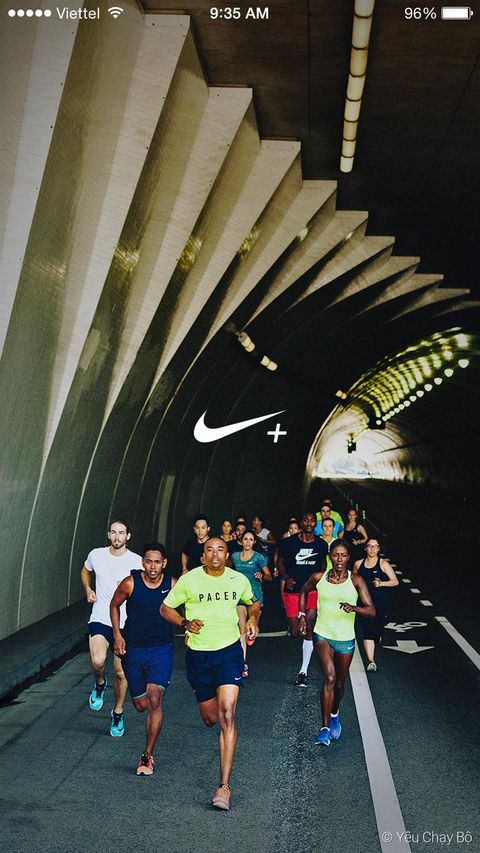
Yêu cầu:
- Ứng dụng Nike+ Running (iOS hoặc Android)
- Tài khoản Facebook/Instagram
Giới thiệu tính năng chia sẻ hình ảnh của Nike+ Running
Ngoài việc giúp bạn theo dõi và thống kê thành tích chạy bộ của bạn, Nike+ Running còn cung cấp một tính năng chia sẻ rất mạnh mẽ để các bạn tha hồ khoe hình, khoe thành tích mỗi buổi chạy của bạn lên các mạng xã hội để “lấy le” với bạn bè, bà con, người yêu, vợ con,…Đây là một tính năng rất độc đáo chỉ có trên Nike+ Running.
Thay vì các thông số chán ngắt, Nike+ Running giúp bạn chia sẻ thành tích một cách trực quan và hấp dẫn hơn bằng hình ảnh. Bạn có thể chụp đường chạy, chụp giày, selfie,…bất cứ thứ gì bạn thích về buổi chạy của mình. Sau đó, bạn thêm vào thành tích chạy bộ (cự ly, tốc độ, bản đồ) ngay trên tấm hình. Kết quả là bạn vừa khoe được buổi chạy vừa khoe được hình đẹp lên mạng xã hội, 2 trong 1, quá tiện lợi.
Bạn nào thích vừa chạy vừa chụp cảnh đẹp giống mình bảo đảm sẽ thích mê tính năng này của Nike+ Running. Instagram của Yêu Chạy Bộ đa số toàn các hình chia sẻ từ Nike+ Running, tham khảo dưới đây nha các bạn
[instagram-feed]Hướng dẫn chia sẻ hình ảnh và thành tích lên Facebook/Instagram
Giới thiệu dông dài đủ rồi, giờ đi vô phần giới thiệu chính: hướng dẫn cách khoe hình lên mạng xã hội. Các mạng xã hội được hỗ trợ bởi Nike+ Running
- Path
Trong số này, Path và Twitter không phổ biến ở Việt Nam và mình cũng không sử dụng. Vì thế, mình chỉ giới thiệu về cách chia sẻ lên Facebook và Instagram. Các bạn làm theo các bước dưới đây
1. Chọn buổi chạy muốn khoe
Sau khi hoàn tất buổi chạy của bạn với Nike+ Running hay với iSmoothRun (có tính năng xuất thông tin sang Nike+ Running), các bạn truy cập phần Activity của ứng dụng Nike+ Running.
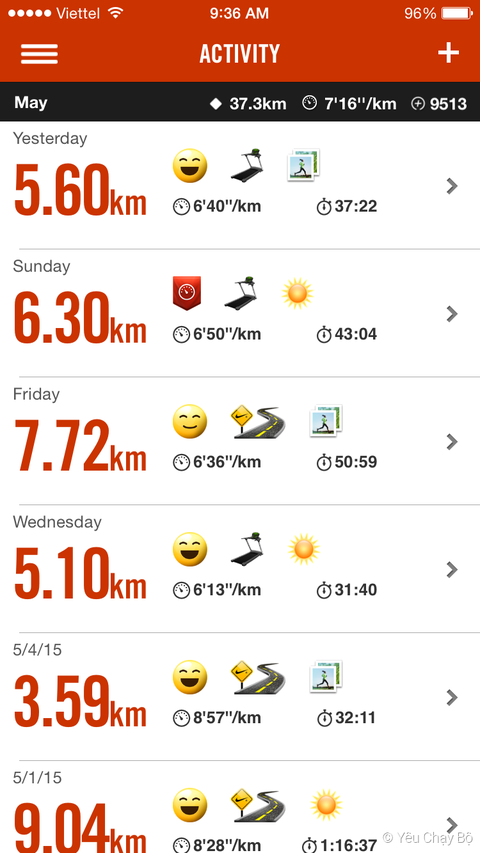
Chọn buổi chạy mới nhất mà bạn vừa mới hoàn thành. Bạn cũng có thể chọn các buổi chạy trước đó mà mình quên khoe. Sau khi mở chi tiết buổi chạy cần khoe, bấm vào nút SHARE ở dưới cùng màn hình
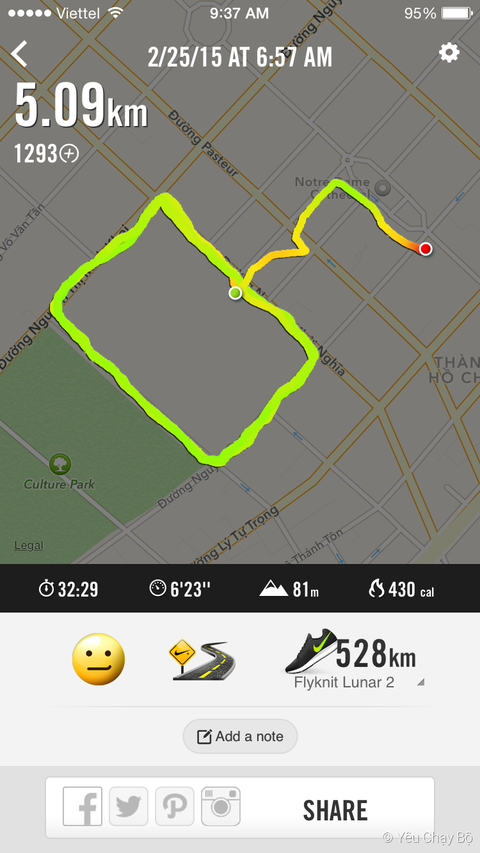
2. Chọn hình để khoe
Sau khi nhấn nút SHARE, giao diện SHARE THIS RUN sẽ xuất hiện trên Nike+ Running.
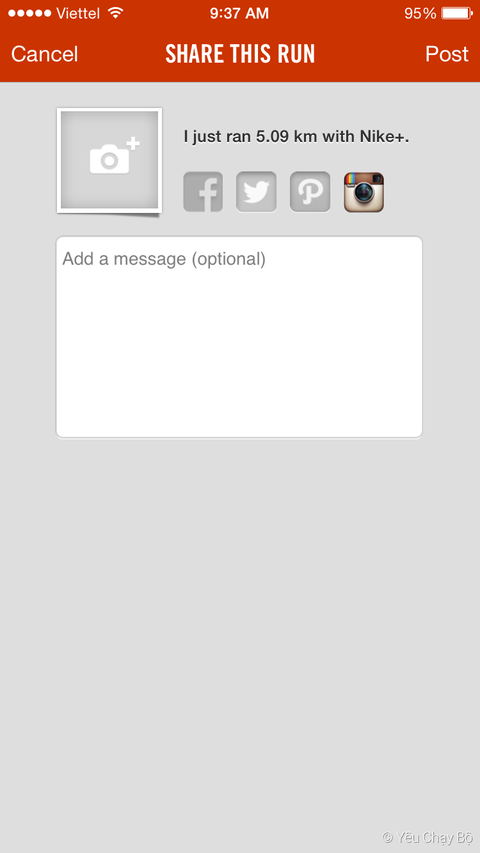
Đầu tiên bạn chọn mạng xã hội cần khoe: theo thứ tự từ trái qua phải là Facebook, Twitter, Path và Instagram. Tiếp theo, phần Add a message (optional): bạn có thể ghi bình luận cho tấm hình hoặc buổi chạy của mình.
- Với Facebook, Twitter, Path, bạn cần phải kết nối tài khoản Nike+ của mình tới các mạng xã hội này trong phần Settings của ứng dụng Nike+ Running. Mình sẽ viết chi tiết hướng dẫn trong loạt bài về Nike+ Running sau.
- Ở đây mình chỉ chọn Instagram vì nó hơi khác so với share lên các mạng xã hội kia. Khi share với Instagram, bạn có thể chỉnh sửa màu sắc cho hình ấn tượng hơn. Đồng thời khi share lên Instagram, bạn có thể share trực tiếp lên Facebook luôn. Vì thế không cần chọn chức năng Share Facebook trong Nike+ Running.
Tiếp theo bạn chọn vào khung hình bên trái để chọn hình cần share.
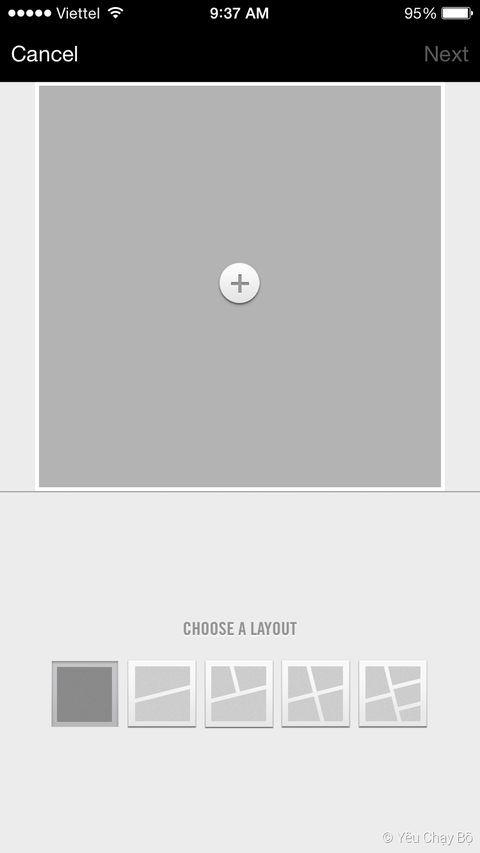
Bạn có thể chọn layout 1 hình, 2 hình, 3 hình tùy theo ý thích. Ở đây mình chọn layout 1 hình. Bấm vào khung hình vuông ngay giữa để chụp hình hoặc chọn hình có sẵn trong máy bằng cách chọn vào biểu tượng hình ở góc dưới bên trái
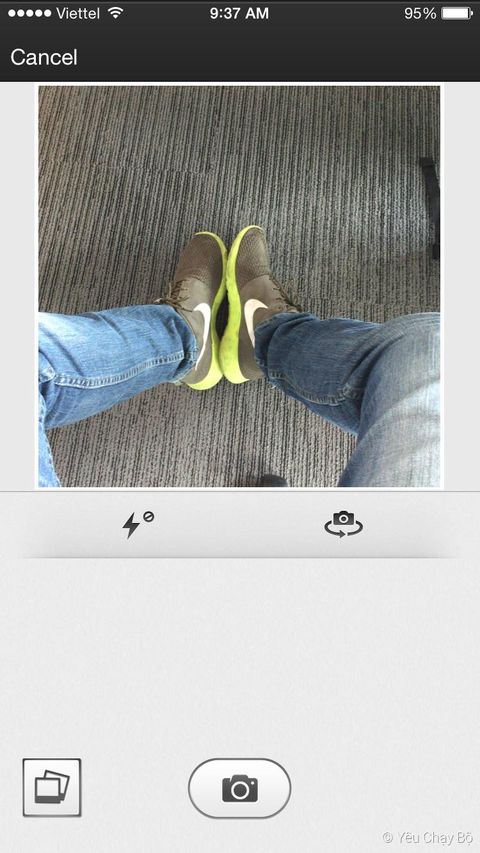
3. Thêm thông tin buổi chạy
Sau khi chọn được tấm hình ưng ý, Nike+ Running sẽ hỏi bạn muốn thêm thông tin gì lên hình.
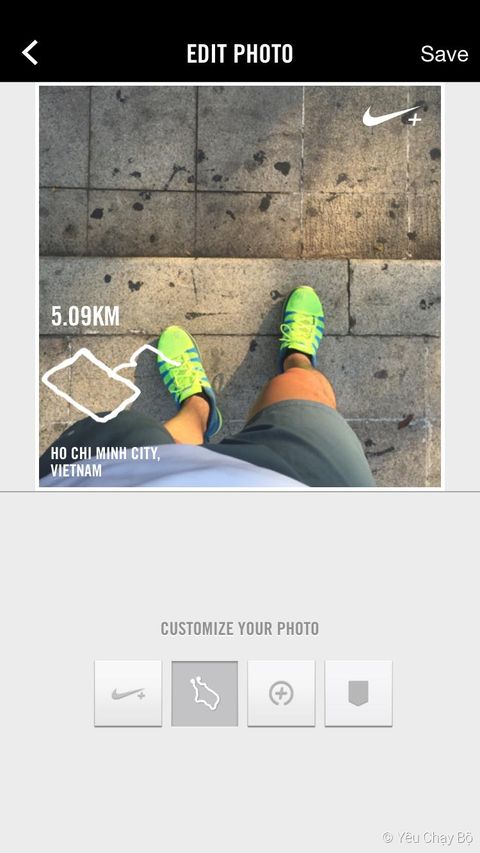
Bạn có thể chọn chỉ khoe cự ly chạy, khoe đường chạy hay khoe luôn cả pace chạy. Bấm vào các biểu tượng dưới phần Customize your photo để chọn lựa. Nhấn Save xong khi bạn hoàn tất việc chỉnh sửa ảnh cần share. Quay lại màn hình Share This Run, bạn nhấn POST để Nike+ Running tiến hành upload hình của bạn lên server và share lên mạng xã hội.
Mặc định với Facebook, Twitter, Path, chỉ cần bạn nhấn POST ở giao diện Share This Run là xong. Hình ảnh sẽ được tải trực tiếp lên các mạng xã hội này. Riêng với Instagram, bạn cần làm thêm bước 4 dưới đây.
4. Share lên Instagram
Sau khi nhấn POST, đợi vài giây để Nike+ Running xử lý yêu cầu, một hộp thoại sẽ mở lên yêu cầu bạn mở Instagram.
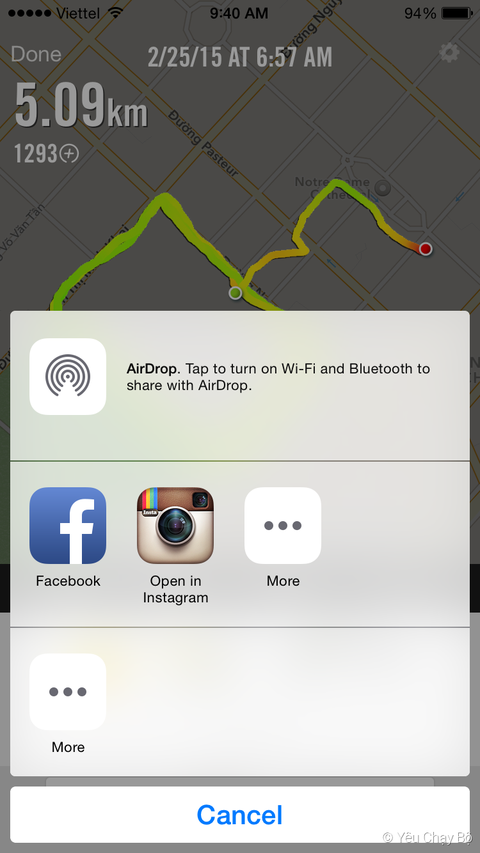
Bạn sẽ được chuyển qua ứng dụng Instagram cùng với tấm hình mình mới chọn ở Nike+ Running.
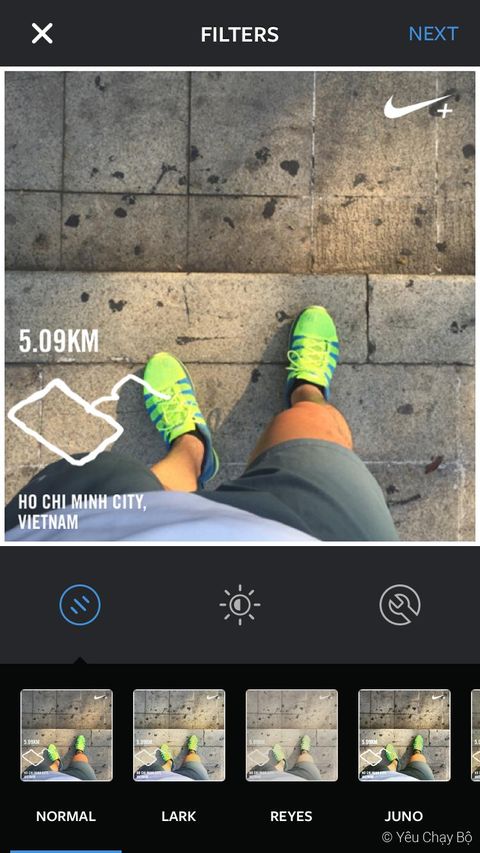
Giờ bạn tha hồ chọn effect, chỉnh sáng tối để làm đẹp cho tấm hình của mình. Sau khi hoàn tất, nhấn Next để đến bước cuối cùng.
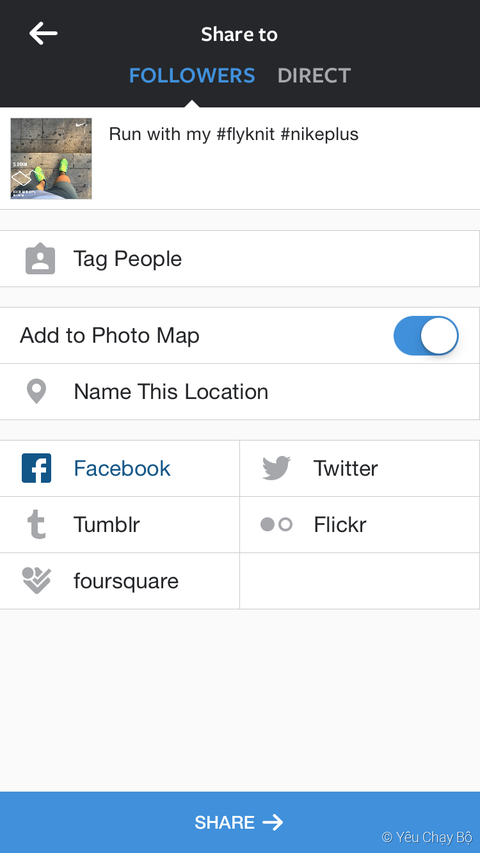
Đến đây bạn có thể thêm các hashtag trước khi SHARE lên Instagram, ví dụ #yeuchaybo, #flyknit, #nike,…Bạn nào thích share đồng thời lên Facebook, Twitter, Tumblr, Flickr thì chọn các biểu tượng tưng ứng. Cuối cùng bấm SHARE để khoe.
Chúc mọi người chạy tốt và có nhiều hình đẹp để khoe cùng bạn bè, chiến hữu. Bạn nào mới học cách share lên Instagram qua bài viết này nhớ thêm hashtag #yeuchaybo vô hình để mọi người cùng chiêm ngưỡng nhé. Tất cả hình có #yeuchaybo sẽ được hiển thị dưới đây
Các bài viết cùng từ khoá Nike+ Running
- Hướng dẫn đồng bộ thành tích chạy bộ từ Nike+ Running sang Strava, Runkeeper,…
- Hướng dẫn Nike+ Running – Chia sẻ hình ảnh và thành tích lên Facebook, Instagram
- Nike+ Running được nâng cấp và đổi tên thành Nike+ Run Club: trực quan hơn, nhiều tính năng mới
Các bài viết cùng từ khoá chia sẻ thành tích
- Giới thiệu WorkoutSnap – Lựa chọn mới cho các bạn thích khoe thành tích sống ảo
- HeatFlask – Ứng dụng tạo bản đồ tổng hợp cung đường tập luyện
- Hướng dẫn chèn hình, thêm nhạc vào video clip hành trình của Relive.cc
- Hướng dẫn chia sẻ clip hành trình hấp dẫn với Relive.cc (cập nhật 2019)
- Hướng dẫn chia sẻ thành tích tập luyện bằng video clip cực ngầu với Relive.cc
![Hướng dẫn Strava - [Phần 1] Tạo tài khoản và cài đặt ứng dụng 12 Hướng dẫn Strava – [Phần 1] Tạo tài khoản và cài đặt ứng dụng](https://yeuchaybo.com/wp-content/uploads/2016/05/Strava-Trail-Running-768x384.jpg)